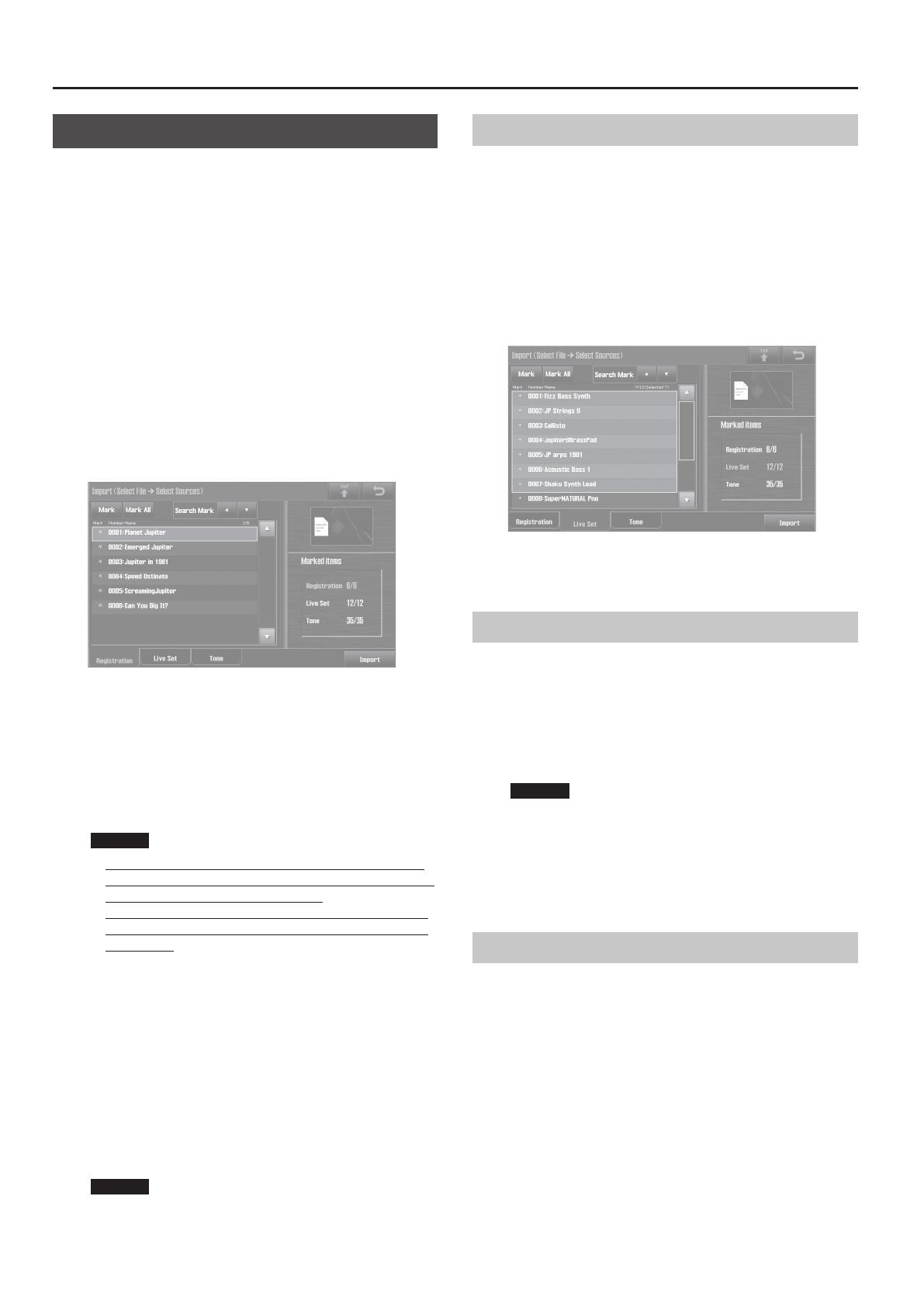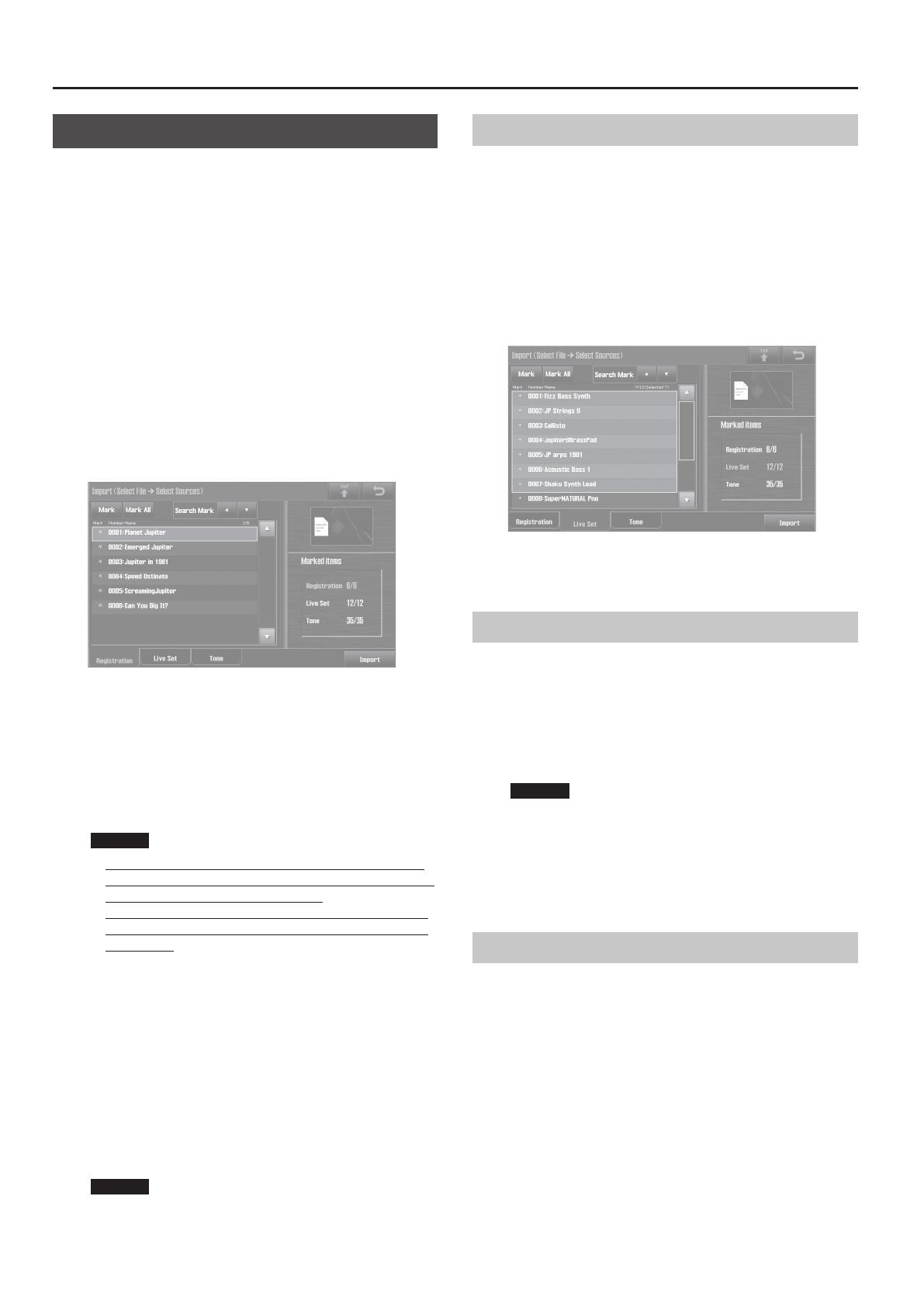
音色データのエクスポート/インポート
2
音色データのインポート
USB メモリーにエクスポートしたファイルの中から読み込み
したいレジストレーション、ライブセット、トーンを選んで
JUPITER-80 にインポート(読み込み)します。
1.
[MENU]ボタンを押します。
2.
<Next> / <Prev> にタッチして、「Page2/2」に切
り替えます。
3.
< Import >にタッチします。
4.
インポートしたいデータ・ファイルを選んで、
< Select >にタッチします。
5.
インポートしたい音色データを選びます。
データ・ファイルを選ぶと、すべての音色データが選ばれます。
不要な音色データは、< Mark >にタッチしてマークをはずし
ます。
レジストレーション、ライブ・セット、トーンをタブで切り替
えることができます。
マークすると Number/Name の左に「*」が付きます。
「*」が付いた音色データで使われているライブ・セットやトー
ンには自動的に「+」マークが付きます。「+」を直接消すこ
とはできません。
6.
< Import >にタッチします。
インポート先を選ぶ画面が表示されます。
インポート先は「INIT REGIST」「INIT LIVESET」「INIT
SYNTH」という名前で番号が小さい順に割り当てられます。
ご注意 !
エディットした音色を「INITREGIST」「INITLIVESET」
「INITSYNTH」という名前で保存したときは、自動的にイ
ンポート先に選ばれることがあります。
そのままインポートを実行すると上書きされてデータが失
われてしまいます。失われた音色データは元に戻すことが
できません。
大切な音色データは「INIT REGIST」「INIT LIVESET」「INIT
SYNTH」以外の名前に変更して保存しておくことをおすす
めします。
7.
インポート先を変更するときは、設定されているマーク
をはずしてから、インポート先を選んでマークします。
インポート先はインポートする音色データと同じ数を選んでく
ださい(数が足りない場合はインポートできません)。
インポート先はインポートする音色データより多く選べません。
8.
< Execute >にタッチします。
「Are you sure?」メッセージが表示されます。
9.
実行するときは< OK >にタッチします。
ご注意 !
インポート中は、絶対に電源を切らないでください。
複数のデータにマークする
連続した複数の音色データを選んで、マークを付けたりはずし
たりできます。
1.
音色データ選ぶ画面で、選びたい音色で一番小さい番号
のデータを選びます。
2.
[SHIFT]ボタンを押しながら、選びたい音色で一番大
きい番号のデータを選びます。
手順 1 で選んだ番号の音色から手順 2 で選んだ番号の音色ま
ですべて選ばれます。
リストの右上に現在選ばれているデータの個数が表示されます。
3.
< Mark >にタッチします。
音色データのマークを付けたりはずしたりできます。
エクスポートしたファイルを削除する
インポートしたいデータ・ファイルを選ぶ画面で、データ・ファ
イルを削除することができます。
1.
『音色データのインポート』の手順 3 まで操作します。
2.
削除したいデータ・ファイルを選びます。
3.
< UTILITY >にタッチします。
ご注意 !
データを削除すると元に戻すことができません。
大切なデータを消してしまわないようにご注意ください。
4.
「Delete File」を選び、< Select >にタッチします。
「Are you sure?」メッセージが表示されます。
5.
< OK >にタッチします。
エクスポートしたファイルの名前を変える
インポートしたいデータ・ファイルを選ぶ画面で、データ・ファ
イルの名前を変えることができます。
1.
『音色データのインポート』の手順 3 まで操作します。
2.
名前を変えたいデータ・ファイルを選びます。
3.
< UTILITY >にタッチします。
4.
「Rename File」を選び、< Select >にタッチします。
RENAME FILE 画面が表示されます。画面上のキーボードで名
前を変更します。
5.
< OK >にタッチします。